
Pokud tlačítko hlasitosti na dálkovém ovladači Hisense TV nereaguje, možná vás zajímá, jak upravit hlasitost bez něj. Naštěstí existuje několik způsobů, jak ovládat hlasitost televizoru, což vám umožní vyhnout se jakýmkoli potížím. Tato příručka vás provede kroky k úpravě hlasitosti na televizoru Hisense pomocí fyzických tlačítek, aplikace dálkového ovládání nebo hlasových příkazů.
Zvyšte hlasitost na Hisense TV pomocí fyzických tlačítek
Většina modelů televizorů Hisense je vybavena fyzickými tlačítky včetně napájení , hlasitosti , vstupu , nabídky a kanálu . Pokud vlastníte takový model, můžete použít tlačítka Vol+ a Vol- k nastavení hlasitosti přímo na televizoru Hisense, aniž byste potřebovali dálkový ovladač. Tato fyzická tlačítka jsou obvykle umístěna na zadním panelu v závislosti na konkrétním modelu televizoru Hisense.
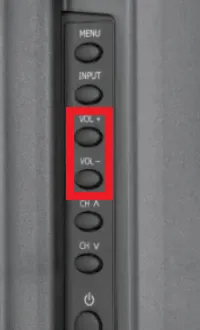
Některé modely televizorů Hisense, jako je televizor Hisense VIDAA, mohou obsahovat pouze tlačítko napájení . V takových případech můžete ke správě hlasitosti použít tlačítko napájení. Chcete-li to provést, jednoduše stiskněte tlačítko Napájení umístěné ve středu dole na televizoru, přímo pod logem Hisense.
Po stisknutí tohoto fyzického tlačítka se na obrazovce televizoru Hisense zobrazí nabídka Mixbar s různými možnostmi, včetně ovládání hlasitosti. Pokračujte stisknutím tlačítka, dokud nepřejdete na možnost hlasitosti +/–, a poté dlouhým stisknutím fyzického tlačítka zvyšte hlasitost na televizoru Hisense bez dálkového ovládání.
Další varianta, Hisense Roku TV, má také jediné fyzické tlačítko; toto tlačítko však neumožňuje přímou úpravu hlasitosti.
Upravte hlasitost na Hisense TV pomocí vzdálených aplikací
Pokud dáváte přednost alternativní metodě k fyzickým tlačítkům, můžete využít aplikace pro dálkové ovládání. Tyto aplikace jsou užitečné zejména pro uživatele, jejichž televizory Hisense postrádají tlačítka fyzické hlasitosti.
Mnoho modelů televizorů Hisense, včetně modelů řady Q9, Q8, SX, S8E, S5, S8 a S4, je kompatibilních s oficiální aplikací pro dálkové ovládání Hisense TV RemoteNOW . Tuto aplikaci lze stáhnout na Android nebo iPhone z Obchodu Play nebo App Store .
Před použitím aplikace RemoteNOW se ujistěte, že je váš Hisense TV připojen ke stejné WiFi síti jako váš smartphone. Poté můžete v aplikaci stisknout tlačítko Vol+ (nebo Vol-) a upravit hlasitost Hisense TV.
Kromě toho existuje několik dalších vzdálených aplikací přizpůsobených pro různé operační systémy, které můžete považovat za kompatibilní s vaším televizorem Hisense pro ovládání hlasitosti.
| Model TV OS Hisense | Vzdálené aplikace |
|---|---|
| Android nebo Google TV | Google TV ( Obchod Play | App Store ) |
| Fire TV | Amazon Fire TV ( Obchod Play | App Store ) |
| XClass/Špatná TV | Xumo TV ( Obchod Play | App Store ) |
| Roku TV | The Roku App ( Obchod Play | App Store ) |
| TV VIDAA | VIDAA ( Obchod Play | App Store ) |
Pokud čelíte problémům s Wi-Fi nebo pokud WiFi není doma k dispozici, zvažte použití IR vzdálených aplikací pro ovládání hlasitosti. Tyto aplikace jsou navrženy pro zařízení Android, protože iPhony nemají vestavěný IR blaster. Pokud tedy používáte Android, jednoduše si stáhněte kteroukoli z těchto aplikací a namiřte telefon na televizi. Poté stiskněte tlačítko Hlasitost v aplikaci a spravujte hlasitost televizoru Hisense.
Mohu ovládat hlasitost na Hisense TV pomocí hlasových příkazů?
Opravdu! Pokud je vaše televize Hisense kompatibilní s Alexa nebo Google Assistant, můžete k ovládání hlasitosti pomocí hlasových příkazů používat zařízení jako Echo Dot, Google Nest nebo jiné chytré reproduktory. Ujistěte se, že jsou tyto chytré reproduktory připojeny k Hisense TV přes WiFi, a ujistěte se, že jsou na vaší Hisense TV povolena příslušná nastavení Alexa nebo Google Assistant.

Jakmile je na vašem televizoru aktivní hlasové ovládání, můžete vyzvat zařízení Alexa slovy: „ Ahoj Alexo, zvyš hlasitost na mém televizoru Hisense na 30 % . Případně můžete pomocí reproduktoru s podporou Google Assistant říci: „ OK Google, nastavte hlasitost televizoru na 40 “.




Napsat komentář